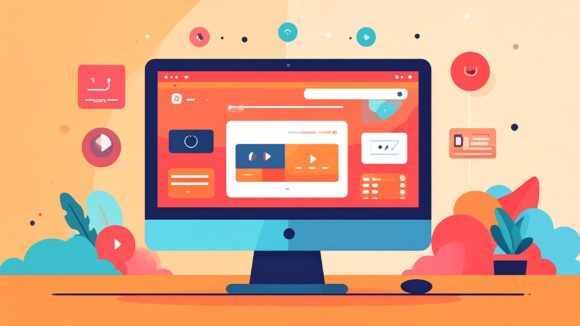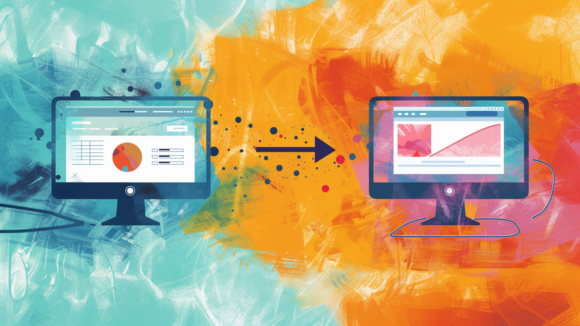Erlebe, wie du mit PlayHT die ideale Voiceover-Stimme für dein Projekt findest. Mit einer Vielzahl von Akzenten, Altersgruppen und Stilen kannst du deine Soundspur perfekt anpassen. Profitiere von den fortschrittlichen Voice-Control-Optionen und mach dein Voiceover einzigartig.
Ergebnis: Wenn du diesen Snip ausprobierst, kannst du eine Stimme auswählen und anpassen, die perfekt zu deinem Text passt, und somit professionelle und natürliche Voiceovers erstellen.
- Ultra-Realistic Studio öffnen:
- Öffne das Ultra-Realistic Studio von PlayHT für englische Stimmen. Für deutsche Voiceovers gehe zum Standard Studio.
- Stimme ändern:
- Klicke auf “Change Voice”, um die Liste der verfügbaren Stimmen zu öffnen.
- Filter nutzen:
- Verwende die Filteroptionen, um die Stimme nach Akzent, Alter, Geschlecht, Geschwindigkeit, Lautstärke, Klangfarbe und Stil anzupassen.
- Beispiel: Wähle “French” als Akzent und höre dir verschiedene Beispiele an.
- Weitere Filter ausprobieren:
- Probiere verschiedene Filter wie Alter (jung, erwachsen, alt), Textur (raw, round, thick, smooth) und Stil (advertising, gaming, meditation, narrative, training) aus.
- Stimmenvariationen erkunden:
- Teste verschiedene Stimmvariationen eines Sprechers, z.B. Arthur mit normaler, Advertising-, Narrative-, Training- und Meditationsstimme.
- Advanced Voice Controls:
- Feintune die ausgewählte Stimme mit den Parametern Stability, Similarity und Intensity.
- Nutzung des Ultra-Realistic Studios von PlayHT für Voiceover.
- Anwenden von Filtern zur Auswahl der passenden Stimme.
- Unterschiede in Akzent, Alter, Textur und Stil verstehen.
- Anpassung der Stimme mit Advanced Voice Controls.
- PlayHT Ultra-Realistic Studio